هرج و مرج درایو دیسک سخت یکی از مشکلات اصلی کاربران مدرن است. متأسفانه ، فقط متخصصان حرفه ای IT از نحوه ذخیره سازی صحیح داده ها در رایانه آگاهی دارند. اما همه چیز کاملاً ساده است.

دستورالعمل ها
مرحله 1
هر رایانه ای باید حداقل دارای دو درایو منطقی باشد ("C" و "D"). مورد اول باید سیستم عامل نصب شده باشد ("C: / Windows") و مورد دوم باید حاوی اطلاعات شخصی کاربر باشد.
ساده است. اگر تمام اطلاعات مهم در درایو "D" ذخیره شده باشد ، در صورت خرابی سیستم عامل (به عنوان مثال ، پس از فعالیت ویروس) ، می توان درایو "C" را حذف ، دوباره ایجاد کرده و یک سیستم عامل جدید نصب کرد. و درایو "D" با تمام داده ها حتی نیازی به لمس نیست ، همه داده ها در جای خود باقی می مانند.
اگر فقط یک درایو "C" دارید ، وقتی رایانه آلوده است ، باید درایو را به رایانه دیگری متصل کنید ، آن را از ویروس پاک کنید ، تمام داده های لازم را در رسانه های قابل جابجایی ذخیره کنید و فقط پس از آن یک سیستم عامل جدید نصب کنید.
به طور جداگانه ، من توجه دارم که 1 دیسک سخت را می توان به هر تعداد منطقی تقسیم کرد ، بنابراین شما نیازی به خرید چیز دیگری ندارید - پارتیشن بندی دیسک ها کاملا رایگان است و فقط 10-15 ثانیه طول می کشد.
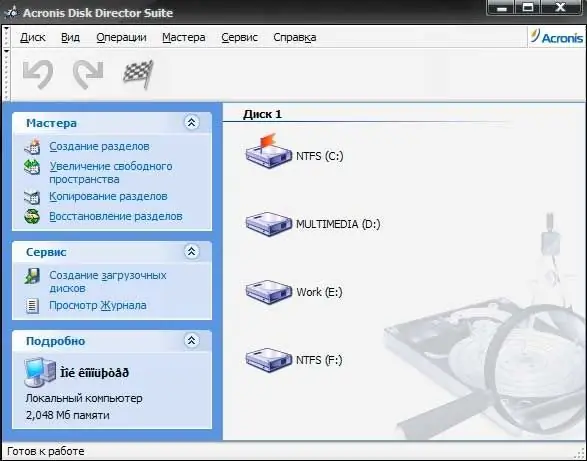
گام 2
داده های ذخیره شده در دیسک دوم باید ساختار منطقی واضحی داشته باشد. به زبان ساده ، شما باید تمام داده ها را به دسته ها (پوشه ها) تقسیم کنید. به عنوان مثال ، ساختار داده استاندارد به صورت زیر خواهد بود: "برنامه ها" ، "بارگیری ها" ، "کار" ، "مطالعه" ، "شخصی".
هر پوشه را می توان به چندین پوشه دیگر تقسیم کرد. به عنوان مثال ، "شخصی" را می توان به عنوان "موسیقی" ، "عکس" ، "فیلم" و غیره دسته بندی کرد. پوشه Photos را می توان بر اساس سال (2009 ، 2010 ، 2011 ، و غیره) تقسیم کرد. و در پوشه "2009" می توانید برای هر رویداد یک پوشه جداگانه ایجاد کنید ، به عنوان مثال "تعطیلات تابستانی" یا "شرکت در یک بخش جدید".
همانطور که می بینید ، نتیجه یک ساختار داده ای عمیق ، اما واضح و آسان برای پیمایش است.
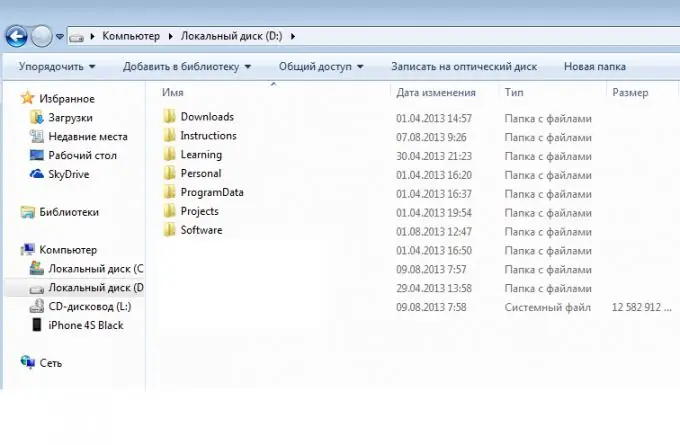
مرحله 3
مطمئناً عاقلانه نیست که هربار کل سلسله مراتب پوشه ها را به پرونده هایی که باید مرتباً با آنها کار کنید ، مرور کنید. میانبرهایی برای این کار وجود دارد. میانبرها را به مهمترین پوشه های دسک تاپ خود اضافه کنید و دسترسی سریع به همه پرونده های مهم از دسک تاپ خود خواهید داشت. و خود فایلها روی میز کار ذخیره نمی شوند ، بلکه در درایو "D" ذخیره می شوند.
توصیه نمی شود که هیچ داده ای را روی دسک تاپ کامپیوتر ذخیره کنید ، زیرا دسک تاپ نیز پوشه ای است که در درایو "C" قرار دارد ("C: / Users / Account / Desktop" برای ویندوز 7 یا "C: / اسناد و تنظیمات " کاربران / UchetnayaZapis / Desktop "برای ویندوز XP).







